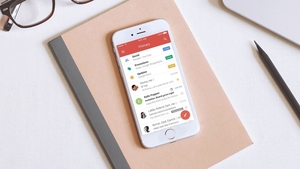Google Maps 7大必學秘技

常言道「出外靠朋友」,其實「出外靠地圖」可能更實際。Google Maps是港人最常用的地圖工具,除了尋找目的地或導航之外,去旅行時,又可以怎樣幫到你?
更多旅遊資訊【按此即睇】
1. 下載離線地圖 沒網絡也不怕
外國未必所有地方都能夠接收到網絡,特別是荒郊地區,加上不論使用漫遊也好,用當地SIM卡也好,數據用量通常都有限制,所以離線地圖就非常有用。
Google Maps本身提供了離線地圖下載功能,下載方法有以下兩種:
- 點選左上角的選項圖示→離線區域→自訂區域
- 在搜尋列上輸入「ok maps」
之後可按自己需要,縮放地圖大小,然後按「下載」。
注意,不是所有地區都提供離線地圖下載,如中國、澳門、日本、韓國等地目前都不支援,而歐美等地則很多都已開放此功能。另外,最好是在有Wi-Fi的地方,或出發前預先下載離線地圖。
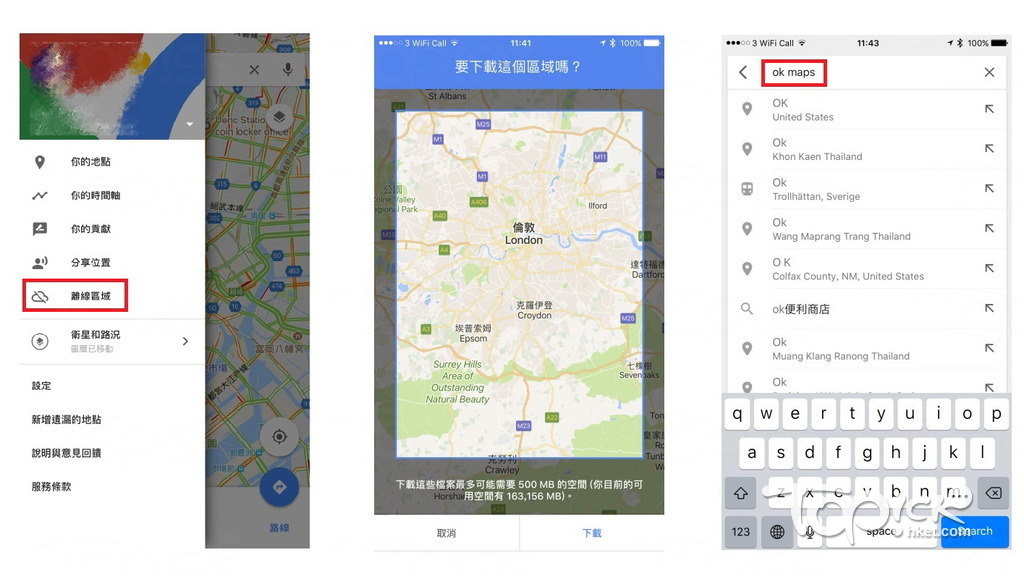
2. 選擇交通工具 搜尋最佳路線
到外地旅遊,很多時都會預先計劃好行程,Google Maps可以替你安排最佳路線。在搜尋列輸入目的地,按右下角的「前往」,輸入出發地點(預設為你的位置)和目的地,揀選前往的方法(駕車、公共交通工具或步行)。
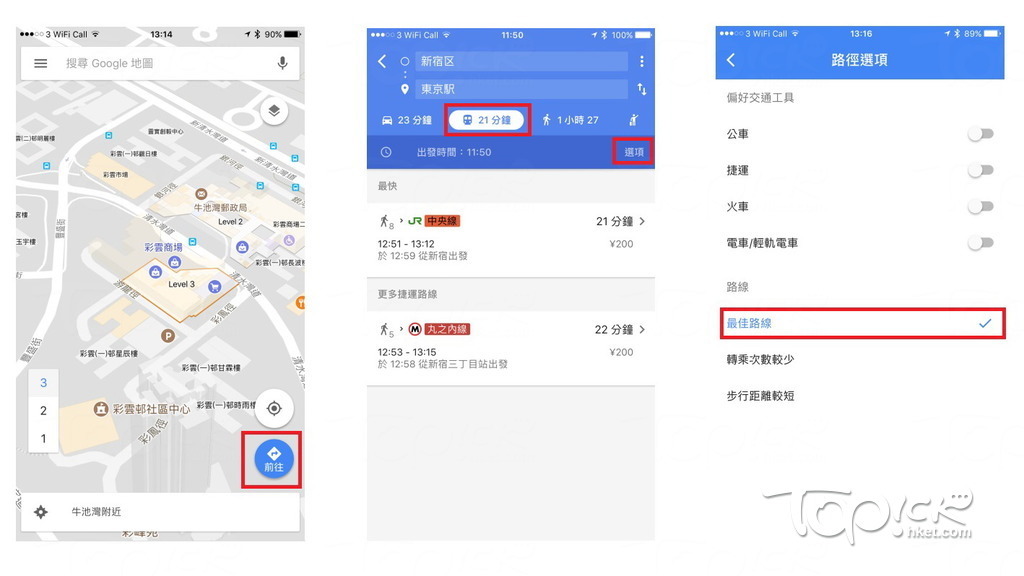
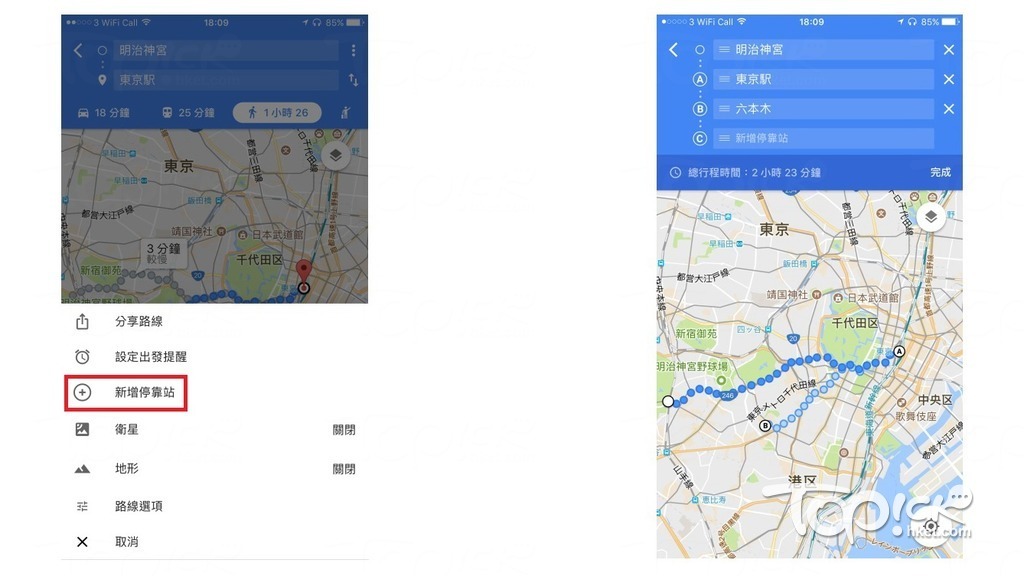
3. 選擇出發時段 查看尾班車
到外地旅遊最怕錯過尾班車,搜尋公共交通工具的路線時,可以自訂「出發/抵達時間」,同時也可查看「末班」資訊,甚麼時候可以坐甚麼交通工具一目了然。

4. 顯示交通狀況 避開大塞車
喜歡自駕遊的朋友,去到外地人生路不熟,當然要密切留意交通狀況。在Google Maps的搜尋列下方,有一個四邊形圖示,按下後顯示「預設」、「衛星」、「地形」,以及「大眾運輸」、「路況」、「自行車」幾個選項。

點選「路況」後,會見到地圖上出現紅、橙、綠等不同顏色,深紅代表非常繁忙,而綠色則表示道路暢通,駕車時就可避開塞車路線。
5. 探索周邊 食買玩好去處
誰說地圖就只限幫你認路搵路?Google Maps強大之處是幫你發掘附近的好去處。在介面最下方有條bar,寫着「探索周邊」,按入後可見附近的餐廳、咖啡店、公園、博物館、百貨公司等,每間店舖都會顯示評分(5星為滿分),即使沒有預先定好行程,也不愁沒地方可去。

6. 景點打星做記錄 桌面手機版共用
講到預先規劃行程,Google Maps可讓用家記錄地點,方法很簡單,只要輸入目的地,按一下圖釘紅點→儲存,揀選想設定為「喜愛的地點」、「想去的地點」抑或「已加星號的地點」,就能預先記錄下來。假如計劃行程時是在桌面版進行,則可點選「傳送到你的手機」,將儲存的地點資料傳送到手機上。

到要使用時,只需按左上角的選單,點選「你的地點」→「已儲存」,選擇想要的地方即可。
7. 事前探路 360度全景街景
很多人都知道,桌面版的Google Maps提供街景功能,只要將地圖右下角的「人仔」拖拉到目的地即可顯示,這功能在搜尋酒店時尤其實用,可以預先探路,看看酒店位置是否夠方便,也好讓如小記一般的「路痴」,對附近環境預先有個印象。


手機版雖沒提供預覽街景的「人仔」,但不少景點都提供360度全景相片。當點選或輸入景點名稱,若看到左下角出現一格長方形的相片,點入後就可看到360度的全景相片,檢視周圍環境。

【延伸閱讀】遊日免費換領SIM卡 任用上網打卡【附換領教學】
【延伸閱讀】WhatsApp 教室 5招防隱私外洩
【延伸閱讀】要成為PowerPoint達人 別再用新細明體
撰文 : 陳若冰 TOPick記者